تعد إعلامات نظام التشغيل Windows 10 مهمة ، لكن بعض الأشخاص يجدونها مزعجة. وللأسف ، فإن التخلص من هذه النوافذ المنبثقة سهل مثل تحرير بعض الإعدادات.
ستوضح لك هذه المقالة كيف يمكنك ضبط أنواع الإشعارات التي تراها لتجربة Windows Windows أكثر متعة.
إيقاف تشغيل جميع الإشعارات
لإيقاف تشغيل الإشعارات ، تحتاج إلى الانتقال إلى WindowsSettings><قوي>النظام>الإشعارات والإجراءات. ضمن قسم الإشعارات، أوقف تشغيل جميع الإخطارات التي تريد منع ظهورها.
يمكنك تحديد الإعدادات التي تريد تشغيلها أو إيقافها:
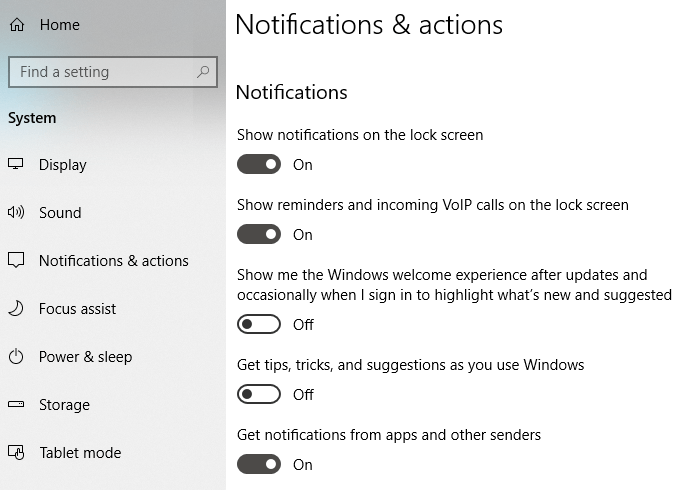
بدلاً من ذلك ، يمكنك إيقاف تشغيل إشعارات تطبيقات محددة. هذا سيساعدك على اختيار whichapps التي يمكن أن ترسل لك الإخطارات.
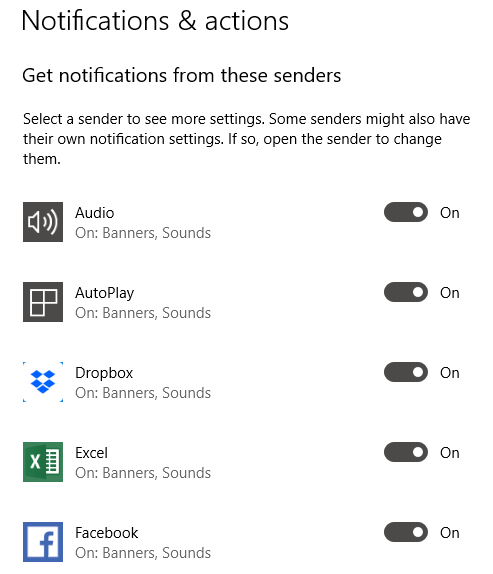
إذا لم تقم بذلك تريد تلقي أي إشعار ، إيقاف كل شيء قبل الخروج.
In_content_1 الكل: [300x250] / dfp: [640x360]->إخفاء الإشعارات
هناك أيضًا مستخدمون لإخفاء الإشعارات بدلاً من إيقافها تمامًا. يمكن تحقيق ذلك من خلال Focus Assist.
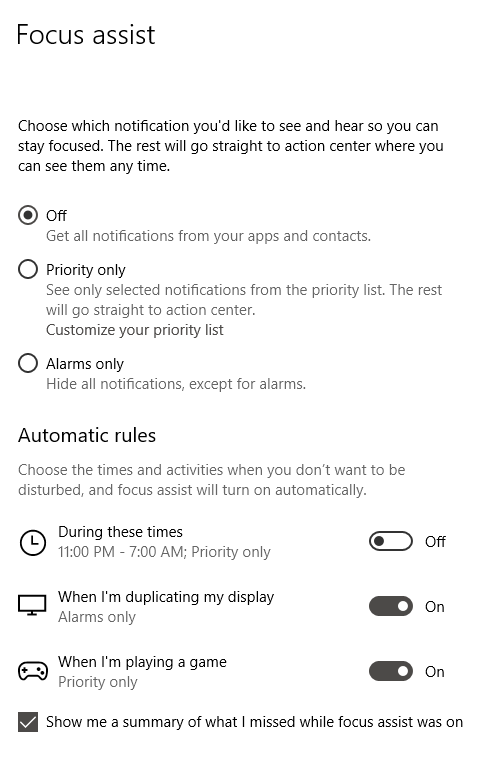
انتقل إلى إعدادات Windows>التركيز على المساعدة. سيؤدي ذلك إلى طرح خيارات setof تتيح لك تكوين أنواع الإخطارات التي تتلقاها. يمكنك أيضًا تعيين الوقت الذي يجب أن يتوقف Windows عن إزعاجك فيه.
يمكن أيضًا ضبط Focus Assist لإخفاء الإشعارات عندما تلعب لعبة عندما تكرر عرضك.
من المهم ألا يقوم Focus Assist بحذف الإشعارات. سيتم تخزينها في "مركز الإجراءات" وستبقى هناك حتى يتم رفضها.
إخفاء مقابل إيقاف تشغيل الإشعارات
هل يجب عليك إخفاء أو تعطيلها تمامًا؟ حسنًا ، كل هذا يتوقف ونوع التطبيقات التي تعمل معها.
يمكن أن تكون تطبيقات الوسائط الاجتماعية عدوانية مع إشعارات الدفع. ولكن يمكن إدارة معظم هذه الإعدادات من التطبيق نفسه. يتيح لك Facebook ، على سبيل المثال ، اختيار نوع إجراءات الإشعارات التي يتم إرسالها إليك.
إذا كنت بحاجة إلى منع Windows من المقاطعة ، فأنت بذلك لبضع ساعات ، ثم يكون إخفاء الإشعارات أكثر منطقية.
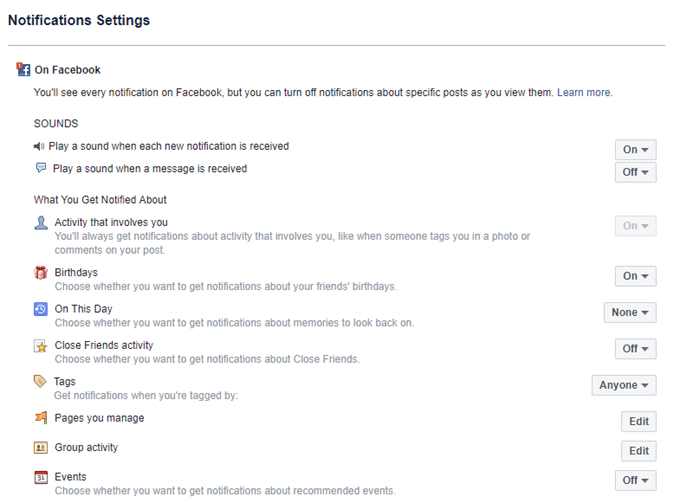
ولكن إذا كنت تستخدم جهاز الكمبيوتر الخاص بك على العمل ، ثم تريد أن تبقي notificationsprivate. سيكون إيقاف تشغيل جميع إشعارات وسائل التواصل الاجتماعي بمثابة البطاقة الذكية.
المكافأة: تعطيل قفل الشاشة الإعلانات
في بعض الأحيان ، ما تعتقد أنه إشعارات عبارة عن إعلانات في تمويه. تختفي بعض الإعلانات أثناء إيقاف تشغيل جميع الإشعارات. ومع ذلك ، تستمر بعض الإعلانات في الظهور في أماكن أخرى مثل شاشة القفل الخاصة بك.
في حين أنها لا تعتبر ضرورية كشعارات إعلام ، ألا يكون من الجيد التخلص من إعلانات قفل الشاشة المزعجة هذه؟ إليك الطريقة:
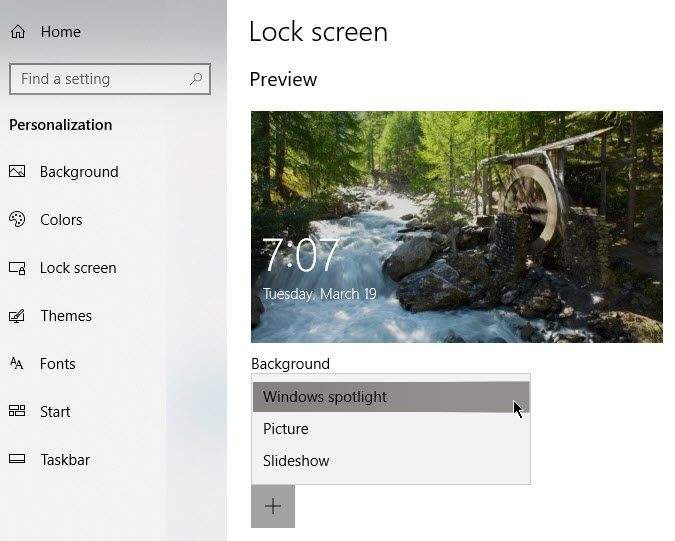
انتقل إلى إعدادات Windows>التخصيص>قفل الشاشة. ضمن الخلفية، حدد صورةأو عرض الشرائحمن القائمة المنسدلة.
يعرض Windows Spotlight خلفيات رائعة ، ولكنه أحيانًا ما يرمي إعلانًا للألعاب وعناصر أخرى معروضة للبيع في متجر Windows. يؤدي اختيار إما صورة أو عرض شرائح إلى توقف حدوث ذلك.
ملاحظة: يمكنك أيضًا إيقاف تشغيل الإعلانات في قائمة "ابدأ". انتقل إلى WindowsSettings>التخصيص>البدء.
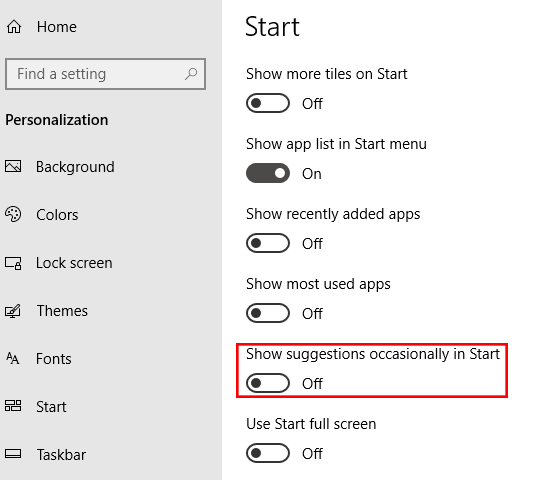
أوقف عرض الاقتراحات من حين لآخر في البداية.